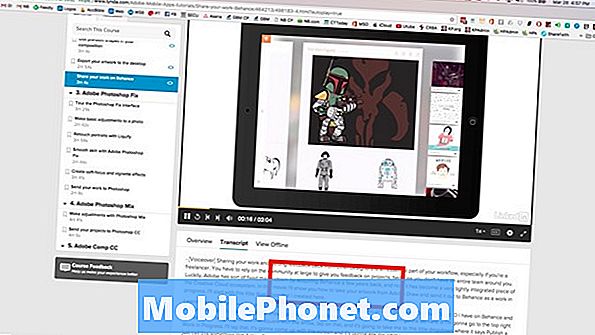Tas vienmēr tiek gaidīts ar lietotni saistītas problēmas var parādīties ik pa laikam neatkarīgi no tālruņa zīmola un modeļa. Ir tikai daudz mainīgo, kas varētu veicināt problēmas attīstību, pat ja tā ir tikai neliela. Bet starp izplatītākajiem iemesliem, kāpēc jums ir dažas problēmas ar jūsu lietotnēm, ir tas, ka tālrunī rodas dažas ar programmaparatūru saistītas problēmas. Fakts ir daži Galaxy A20 īpašnieki ziņoja, ka viņu ierīcēm nepieciešams pārāk ilgs laiks, lai faktiski atvērtu lietojumprogrammu neatkarīgi no tā, vai tā ir iepriekš instalēta vai trešā puse. 
Piespiedu restartēšana faktiski ir simulēta akumulatora noņemšana, kas atsvaidzina tālruņa atmiņu un pārlādē visas tā lietojumprogrammas un pakalpojumus. Lielākoties tas ir nepieciešams, lai tālrunis atkal darbotos perfekti.
Kā piespiest restartēt Galaxy A20
- Nospiediet un turiet skaļuma samazināšanas pogu un vēl neatlaidiet to.
- Turot nospiestu skaļuma pogu, nospiediet un turiet arī ieslēgšanas / izslēgšanas taustiņu.
- Turiet abus taustiņus turētus kopā 15 sekundes vai līdz ekrānā parādās Galaxy A20 logotips.
Kad tālrunis ir restartēts, mēģiniet to izdarīt atveriet visas lietotnes, lai redzētu, vai to atvēršana joprojām aizņem pārāk ilgu laiku un, ja problēma joprojām pastāv, izmēģiniet nākamo risinājumu.
Ja vēlaties skatīties, nevis lasīt ...
Otrais risinājums: palaidiet tālruni drošajā režīmā
Mums ir jāizolē problēma, lai mēs zinātu, vai problēma notiek ar visām lietotnēm vai tikai dažām. Tomēr šajā režīmā jūs varēsit pārbaudīt tikai iepriekš instalētās lietojumprogrammas, jo visas trešo pušu lietotnes tiks īslaicīgi atspējotas.
Kā restartēt tālruni drošajā režīmā
- Nospiediet un turiet ieslēgšanas / izslēgšanas taustiņu, līdz tiek parādītas opcijas.
- Pieskarieties opcijai Izslēgt un turiet to, līdz tā pāriet drošajā režīmā.
- Pieskarieties drošā režīma ikonai, lai restartētu ierīci.
- Kad atsāknēšana būs veiksmīga, ekrāna apakšējā kreisajā stūrī vajadzētu redzēt “Drošais režīms”.
Kamēr ierīce atrodas šajā režīmā, mēģiniet atvērt pēc iespējas vairāk lietotņu, lai vienkārši pārbaudītu, vai tālrunim to atvēršana joprojām prasa pārāk ilgu laiku. Ja šķiet, ka tālrunis šajā režīmā darbojas pareizi, tad tālrunis vēlreiz jāpārstartē standarta režīmā un jādarbina arī tik daudz lietotņu.
Parasti, ja jūsu Galaxy A20 ir kāda veida ar lietotnēm saistītas problēmas, drošajā režīmā tam vajadzētu darboties bez problēmām, taču, ja kāda iemesla dēļ arī iepriekš instalētās lietotnes tiek atvērtas pārāk ilgi, tad tā, iespējams, ir programmaparatūras problēma. Tomēr, ja tikai trešo pušu lietojumprogrammas tiek ielādētas ļoti lēni, tad ar tām varētu būt tikai problēma, un to būtu diezgan viegli novērst. Jums var būt tikai jādara atinstalējiet lietotnes, ar kurām jums rodas problēmas un tas varētu būt problēmas gals.
Trešais risinājums: atiestatiet visus ierīces iestatījumus
Darbības problēmas var rasties no nelielām programmaparatūras problēmām vai pat no dažiem nepareiziem iestatījumiem. Lieta ir tāda, ka ir gadījumi, kad dažas kešatmiņas tiek sabojātas un var izraisīt dažas sistēmas neatbilstības. Iespējams, tos varēsiet labot, atjaunojot visu iestatījumu rūpnīcas noklusējumus. Tāpēc nākamā lieta, kas jums jādara, ir atiestatīt visus ierīces iestatījumus.
Kā atiestatīt Galaxy A20 iestatījumus
- Pavelciet uz leju no ekrāna augšdaļas, lai pavilktu paziņojumu paneli uz leju.
- Augšējā labajā stūrī pieskarieties ikonai Iestatījumi.
- Ritiniet līdz un pieskarieties General management.
- Pieskarieties vienumam Atiestatīt.
- Pieskarieties vienumam Atiestatīt.
- Pieskarieties pogai Atiestatīt iestatījumus.
- Ja tiek prasīts, ievadiet PIN, paroli vai rakstu.
- Visbeidzot pieskarieties Atiestatīt.
Kad iestatījumu atiestatīšana ir pabeigta, mēģiniet noskaidrot, vai lietotņu atvēršana vai palaišana joprojām aizņem pārāk ilgu laiku. Ja problēma joprojām pastāv, pārejiet pie nākamā risinājuma.
Ceturtais risinājums: noslaukiet tālruņa kešatmiņas nodalījumu
Kā jau minēju iepriekš, iespējams, ka daži kešatmiņā saglabātie faili, iespējams, ir bojāti un radījuši dažas veiktspējas problēmas. Papildus problēmas novēršanai, atiestatot visus iestatījumus, jūs, iespējams, varēsit arī novērst problēmu, noslaukot kešatmiņas nodalījumu. To darot, jūs izdzēšat veco sistēmas kešatmiņu, kas, iespējams, ir bojāta, lai tā tiktu aizstāta ar jaunu. Tas faktiski ir diezgan efektīvs risinājums, kad runa ir par veiktspējas jautājumiem. Neuztraucieties, neviens no jūsu failiem vai datiem netiks izdzēsts.
Kā noslaucīt Galaxy A20 kešatmiņas nodalījumu
- Izslēdziet ierīci.
- Nospiediet un turiet Skaļāk un Jauda taustiņus.
- Kad tiek parādīts Galaxy A20 logotips, atlaidiet taustiņus.
- Jūsu Galaxy A20 turpinās palaist atkopšanas režīmā. Kad esat redzējis melnu ekrānu ar ziliem un dzelteniem tekstiem, pārejiet pie nākamās darbības.
- Nospiediet Skaļums uz leju vairākas reizes, lai izceltu noslaucīt kešatmiņu nodalījumu.
- Nospiediet Jauda taustiņu, lai atlasītu.
- Nospiediet Skaļums uz leju taustiņu, lai izceltu Jā, tos un nospiediet Jauda taustiņu, lai atlasītu.
- Kad tīrīšanas kešatmiņas nodalījums ir pabeigts, Restartē sistēmu tagad ir izcelts.
- Nospiediet Jauda taustiņu, lai restartētu ierīci.
Kad tālrunis ir veiksmīgi restartēts, mēģiniet to izdarīt palaist lietotnes un pārbaudiet, vai jūsu Galaxy A20 joprojām ir pārāk ilgs laiks, lai tos atvērtu.
Piektais risinājums: veiciet galveno atiestatīšanu
Atiestatīšana vienmēr spēs novērst visas veiktspējas problēmas, ieskaitot šo. Bet lieta ir tāda, ka jūs varat zaudēt dažus svarīgus failus un datus, tāpēc mēs bieži iesakām šo, ja viss pārējais neizdevās novērst problēmu. Tātad, pieņemot, ka iepriekšējos risinājumus esat jau izdarījis bez rezultātiem, jums nekas cits neatliek kā veikt šo procedūru. Pirms to izdarāt, noteikti izveidojiet svarīgu failu un datu kopiju un pēc tam noņemiet savu Google kontu, lai jūs netiktu bloķēts.
Kā veikt galveno atiestatīšanu
- Izslēdziet ierīci.
- Nospiediet un turiet Skaļāk un Jauda taustiņus.
- Kad tiek parādīts Galaxy A20 logotips, atlaidiet taustiņus.
- Jūsu Galaxy A20 turpinās palaist atkopšanas režīmā. Kad esat redzējis melnu ekrānu ar ziliem un dzelteniem tekstiem, pārejiet pie nākamās darbības.
- Nospiediet Skaļums uz leju vairākas reizes, lai izceltu “noslaucīt datus / atiestatīt rūpnīcu”.
- Nospiediet Jauda pogu, lai atlasītu.
- Nospiediet Skaļums uz leju taustiņu, līdz tiek iezīmēts ‘Jā’.
- Nospiediet Jauda pogu, lai izvēlētos un sāktu galveno atiestatīšanu.
- Kad galvenā atiestatīšana ir pabeigta, tiek iezīmēts ‘Reboot system now’.
- Nospiediet Ieslēgšanas / izslēgšanas taustiņš lai restartētu ierīci.
Kad esat atiestatījis savu Galaxy A20, iestatiet to kā jaunu ierīci. Es ceru, ka mēs spējām palīdzēt jums novērst šo problēmu. Paldies, ka lasījāt!